Cum să remediați Nu se poate crea un folder nou în Windows 10, 8.1, 7?
Publicat: 2018-05-23Unul dintre lucrurile bune despre Windows este că permite utilizatorilor să creeze în mod convenabil un nou folder de pe desktop și din meniurile contextuale File Explorer. Totuși, ce veți face atunci când butoanele New Folder și New Item funcționează defectuos? Această eroare poate fi cauzată de drivere incompatibile sau chei de registry corupte. Oricare ar fi motivul, ar fi foarte incomod când nu puteți crea un folder nou pe desktop. Poate chiar să vă întârzie munca și să vă perturbe activitățile.
Există multe motive posibile pentru care nu puteți crea foldere noi în Windows 10 și acestea variază în funcție de scenariu. Există momente când utilizatorii primesc un mesaj de eroare care le spune că accesul lor la crearea unui folder nou este refuzat. Unii utilizatori s-au plâns că nu pot crea un folder nou pe desktop, în timp ce alții s-au confruntat cu problema pe unitatea lor flash USB. În unele cazuri, utilizatorii au descoperit că nu au putut găsi opțiunea Dosar nou în meniul de clic dreapta.
În acest articol, vă vom învăța ce să faceți când nu puteți crea foldere noi în Windows 10. Merită remarcat faptul că această problemă se poate întâmpla și pe un alt sistem de operare Windows. Cu toate acestea, nu ar trebui să vă faceți griji, deoarece soluțiile noastre se aplică și pentru Windows 10, 8.1 și 7.
Metoda 1: Verificarea anti-virusului
Este posibil ca programul antivirus să vă împiedice să creați un folder nou pe computer. Instrumentul dvs. de securitate ar putea proteja anumite directoare, provocând astfel de probleme. Pentru a scăpa de problemă, nu uitați să dezactivați funcțiile asociate cu protecția directorului.
Dacă această metodă nu funcționează, puteți încerca să vă dezactivați antivirusul. După ce ați făcut asta, verificați dacă problema a fost rezolvată. Ultima soluție în această metodă ar fi să vă eliminați antivirusul. Dacă procedând astfel, scăpați de problemă, cel mai bine ar fi să treceți la un instrument de securitate de încredere, cum ar fi Auslogics Anti-Malware. Acest program detectează elemente rău intenționate pe care nu le-ați bănui niciodată că există. În plus, puteți alege dintr-un plan de programare flexibil pentru a automatiza scanările.
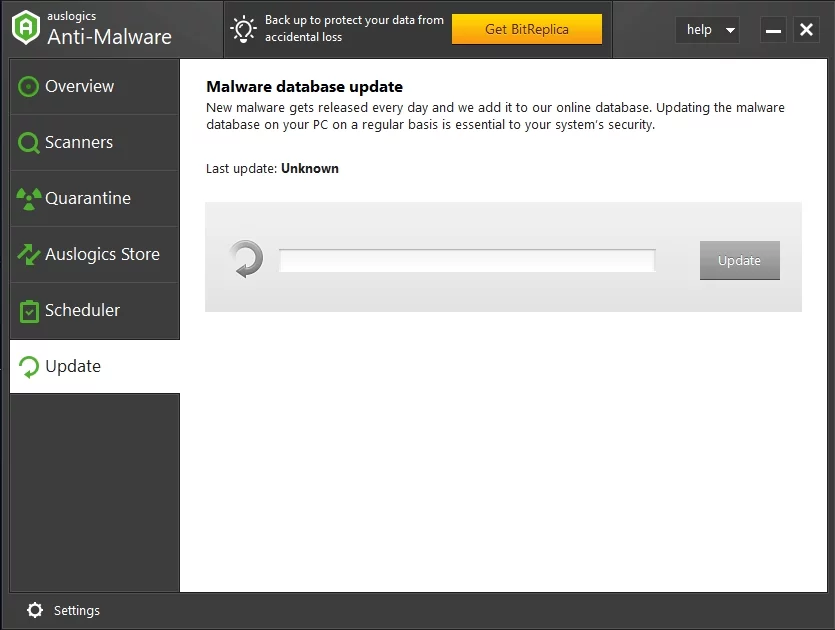
Metoda 2: Rularea unei restabiliri a sistemului
De asemenea, puteți readuce sistemul la o stare anterioară în care eroarea nu a existat. Lucrul grozav despre rularea unei restabiliri a sistemului este că poate repara conturile de utilizator corupte. Deci, această metodă poate remedia și restaura opțiunile de foldere noi din sistemul dvs. Acestea fiind spuse, urmați instrucțiunile de mai jos:
- Faceți clic pe pictograma Căutare din bara de activități.
- Tastați „restaurare sistem” (fără ghilimele), apoi selectați Creați un punct de restaurare.
- Odată ce fereastra Proprietăți sistem este deschisă, faceți clic pe butonul Restaurare sistem.
- În fereastra Restaurare sistem, faceți clic pe Următorul.
- Bifați caseta de selectare Afișați mai multe puncte de restaurare. Aceasta ar trebui să deschidă o listă de puncte de restaurare la care vă puteți aduce sistemul înapoi.
- Acum, alegeți un punct de restaurare când opțiunile pentru folderul nou încă funcționau corect.
- Confirmați punctul de restaurare ales făcând clic pe Următorul și Terminare.
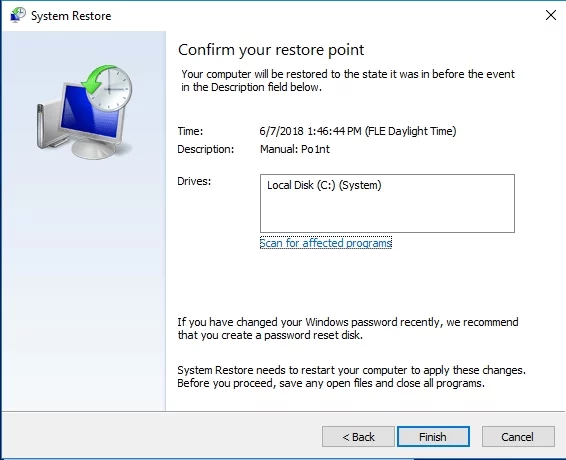
- După ce ați revenit sistemul la un punct de restaurare anterior, puteți începe acum să configurați un nou folder pe desktop sau în File Explorer.
Metoda 3: Configurarea unui script de registru
Dacă ați folosit System Restore și nu rezolvă problema, ar fi mai bine să configurați un script de registry. Iată pașii pentru configurarea scriptului de registry:
- Deschide Notepad și inserează scriptul de mai jos:
„Windows Registry Editor versiunea 5.00
[HKEY_CLASSES_ROOT\CLSID\{11dbb47c-a525-400b-9e80-a54615a090c0}]
@=”CLSID_ExecuteFolder”
[HKEY_CLASSES_ROOT\CLSID\{11dbb47c-a525-400b-9e80-a54615a090c0}\InProcServer32]
@=”ExplorerFrame.dll”
„ThreadingModel”="Apartament”
[HKEY_CLASSES_ROOT\Directory\Background\shellex\ContextMenuHandlers\New]
@=”{D969A300-E7FF-11d0-A93B-00A0C90F2719}”
[HKEY_CLASSES_ROOT\Folder]
@=”Folder”
„EditFlags”=hex:d2,03,00,00
„FullDetails”="prop:System.PropGroup.Description;System.ItemNameDisplay;System.ItemType;System.Size”
„ThumbnailCutoff”=dword:00000000
„TileInfo”="prop:System.Title;System.PropGroup.Description;System.ItemType”
[HKEY_CLASSES_ROOT\Folder\DefaultIcon]
@=hex(2):25,00,53,00,79,00,73,00,74,00,65,00,6d,00,52,00,6f,00,6f,00,74,00 ,25,\
00,5c,00,53,00,79,00,73,00,74,00,65,00,6d,00,33,00,32,00,5c,00,73,00,68,00, \
65,00,6c,00,6c,00,33,00,32,00,2e,00,64,00,6c,00,6c,00,2c,00,33,00,00,00
[HKEY_CLASSES_ROOT\Folder\shell]
[HKEY_CLASSES_ROOT\Folder\shell\explore]
„MultiSelectModel”=”Document”
„BrowserFlags”=dword:00000022
„ExplorerFlags”=dword:00000021
[HKEY_CLASSES_ROOT\Folder\shell\explore\command]
@=hex(2):25,00,53,00,79,00,73,00,74,00,65,00,6d,00,52,00,6f,00,6f,00,74,00 ,25,\
00,5c,00,45,00,78,00,70,00,6c,00,6f,00,72,00,65,00,72,00,2e,00,65,00,78,00, \
65,00,20,00,2f,00,73,00,65,00,70,00,61,00,72,00,61,00,74,00,65,00,2c,00,2f, \
00,65,00,2c,00,2f,00,69,00,64,00,6c,00,69,00,73,00,74,00,2c,00,25,00,49,00, \
2c,00,25,00,4c,00,00,00
„DelegateExecute”="{11dbb47c-a525-400b-9e80-a54615a090c0}”
[HKEY_CLASSES_ROOT\Folder\shell\open]
„MultiSelectModel”=”Document”
„BrowserFlags”=dword:00000010
„ExplorerFlags”=dword:00000012
[HKEY_CLASSES_ROOT\Folder\shell\open\command]
@=hex(2):25,00,53,00,79,00,73,00,74,00,65,00,6d,00,52,00,6f,00,6f,00,74,00 ,25,\
00,5c,00,45,00,78,00,70,00,6c,00,6f,00,72,00,65,00,72,00,2e,00,65,00,78,00, \
65,00,20,00,2f,00,73,00,65,00,70,00,61,00,72,00,61,00,74,00,65,00,2c,00,2f, \
00,69,00,64,00,6c,00,69,00,73,00,74,00,2c,00,25,00,49,00,2c,00,25,00,4c,00, \
00,00
„DelegateExecute”="{11dbb47c-a525-400b-9e80-a54615a090c0}”
[HKEY_CLASSES_ROOT\Folder\shellex]
[HKEY_CLASSES_ROOT\Folder\shellex\ColumnHandlers]
[HKEY_CLASSES_ROOT\Folder\shellex\ColumnHandlers\{F9DB5320-233E-11D1-9F84-707F02C10627}]
@=”Informații pe coloană PDF”
[HKEY_CLASSES_ROOT\Folder\shellex\ContextMenuHandlers]
[HKEY_CLASSES_ROOT\Folder\shellex\ContextMenuHandlers\BriefcaseMenu]
@=”{85BBD920-42A0-1069-A2E4-08002B30309D}”
[HKEY_CLASSES_ROOT\Folder\shellex\ContextMenuHandlers\Offline Files]
@=”{474C98EE-CF3D-41f5-80E3-4AAB0AB04301}”
[HKEY_CLASSES_ROOT\Folder\shellex\ContextMenuHandlers\{a2a9545d-a0c2-42b4-9708-a0b2badd77c8}]
[HKEY_CLASSES_ROOT\Folder\shellex\DragDropHandlers]
[HKEY_CLASSES_ROOT\Folder\shellex\DragDropHandlers\{BD472F60-27FA-11cf-B8B4-444553540000}]
@="”
[HKEY_CLASSES_ROOT\Folder\shellex\PropertySheetHandlers]
[HKEY_CLASSES_ROOT\Folder\shellex\PropertySheetHandlers\BriefcasePage]
@=”{85BBD920-42A0-1069-A2E4-08002B30309D}”
[HKEY_CLASSES_ROOT\Folder\shellex\PropertySheetHandlers\Offline Files]
@=”{7EFA68C6-086B-43e1-A2D2-55A113531240}”
[HKEY_CLASSES_ROOT\Folder\ShellNew]
„Director”="”
„IconPath”=hex(2):25,00,53,00,79,00,73,00,74,00,65,00,6d,00,52,00,6f,00,6f,00,\
74,00,25,00,5c,00,73,00,79,00,73,00,74,00,65,00,6d,00,33,00,32,00,5c,00,73, \
00,68,00,65,00,6c,00,6c,00,33,00,32,00,2e,00,64,00,6c,00,6c,00,2c,00,33,00, \
00,00
„ItemName”="@shell32.dll,-30396”
„MenuText”="@shell32.dll,-30317”
„NonLFNFileSpec”="@shell32.dll,-30319”
[HKEY_CLASSES_ROOT\Folder\ShellNew\Config]
„AllDrives“="”
„IsFolder“="”
„NoExtension“="” „” - Accesați meniul de sus, apoi faceți clic pe Fișier.
- Alegeți Salvare ca.
- Accesați meniul derulant pentru tipul Salvare ca, apoi selectați Toate fișierele.
- Tastați „NewFolderFix.reg” (fără ghilimele) ca titlu de fișier, apoi salvați-l pe desktop.
- Pe desktop, veți vedea acum o comandă rapidă NewFolderFix.reg.
- Faceți dublu clic pe scurtătură. Ar trebui să existe avertismente pentru rularea scriptului. Alegeți „da” pentru toate.
- S-ar putea să vedeți o solicitare care spune „Nu toate datele au fost scrise cu succes în registry...” Doar ignorați asta, deoarece scriptul ar fi trebuit să recâștige noile opțiuni de folder.

Protejați PC-ul de amenințări cu Anti-Malware
Verificați computerul dacă nu există programe malware pe care antivirusul dvs. le poate rata și eliminați amenințările în siguranță cu Auslogics Anti-Malware

Metoda 4: Editarea registrului
Cealaltă opțiune ar fi să vă reparați registry. Există două opțiuni pentru a face acest lucru - fie manual, fie folosind un instrument de încredere, cum ar fi Auslogics Registry Cleaner. Dintre cele două opțiuni, o recomandăm întotdeauna pe cea din urmă. Trebuie să știți că registrul este o bază de date sensibilă. Făcând chiar și cea mai mică greșeală, cum ar fi plasarea greșită a unei virgule, poate împiedica computerul să pornească corect! Deci, înainte de a încerca să editați manual registrul, trebuie să vă asigurați că sunteți absolut sigur că puteți finaliza procedura cu acuratețe. În caz contrar, ar fi mai bine să vă bazați pe un instrument de încredere precum Auslogics Registry Cleaner.
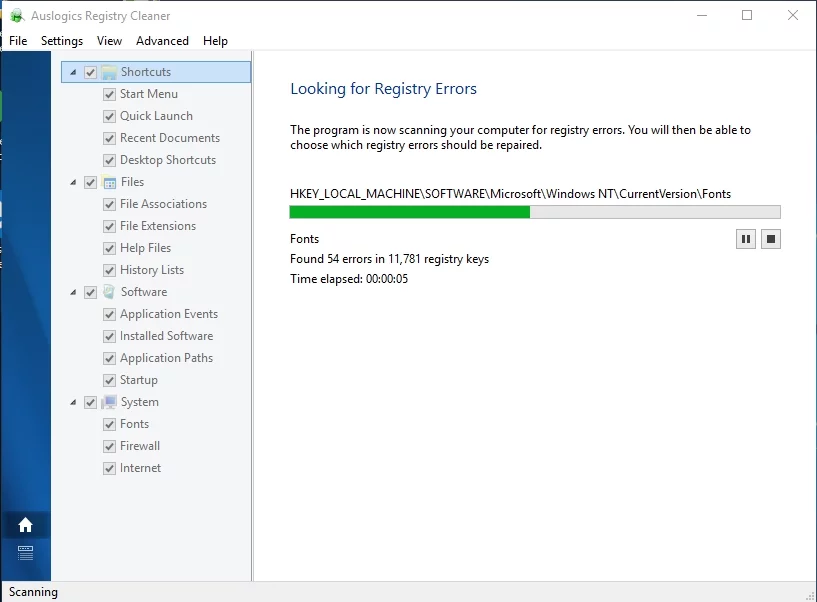
Iată pașii pentru editarea manuală a registrului:
- Pe tastatură, apăsați tasta Windows + R. Aceasta ar trebui să afișeze dialogul Run.
- Tastați „regedit” (fără ghilimele) în caseta de dialog Executare.
- Odată ce Editorul Registrului este activat, navigați la următoarea cale:
- HKEY_CLASSES_ROOT\Directory\Background\shellex\ContextMenuHandlers\
- În panoul din stânga, alegeți ContextMenuHandlers.
- Accesați panoul din dreapta și faceți clic dreapta pe un spațiu gol.
- Faceți clic pe Nou, apoi selectați Cheie.
- Tastați „nou” (fără ghilimele) ca titlu al cheii.
- Faceți clic pe noua cheie, apoi faceți dublu clic (implicit). Aceasta ar trebui să deschidă fereastra Edit String.
- Închideți fereastra Registry Editor.
- Configurați un folder nou făcând clic dreapta pe desktop.
Ai încercat metodele noastre?
Spune-ne care a funcționat pentru tine!
